Cách vẽ hình ảnh bằng Photoshop
Tác Giả:
Lewis Jackson
Ngày Sáng TạO:
7 Có Thể 2021
CậP NhậT Ngày Tháng:
1 Tháng BảY 2024

NộI Dung
Trong bài viết này: Chuẩn bị hình ảnh để vẽ hình ảnh
Tìm hiểu cách sử dụng Adobe Photoshop để vẽ hình ảnh trong macOS hoặc Windows.
giai đoạn
Phần 1 Chuẩn bị hình ảnh để được theo dõi
- Mở hình ảnh bạn muốn vẽ trong Photoshop. Để làm điều này, bấm vào hồ sơ trong thanh menu ở đầu cửa sổ và chọn Mở ... để chọn hình ảnh.
-

Bấm vào lớp trong thanh menu. -

Bấm vào Nhân đôi layer ... và trên tốt.- Bạn có tùy chọn để đổi tên lớp mới, nếu không nó sẽ trông như thế này bản sao.
-
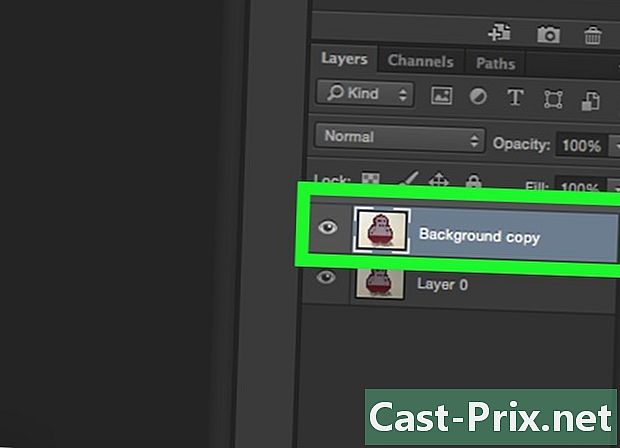
Chọn lớp trùng lặp trong phần lớp. Bạn sẽ thấy điều này ở phía dưới bên phải của màn hình. -
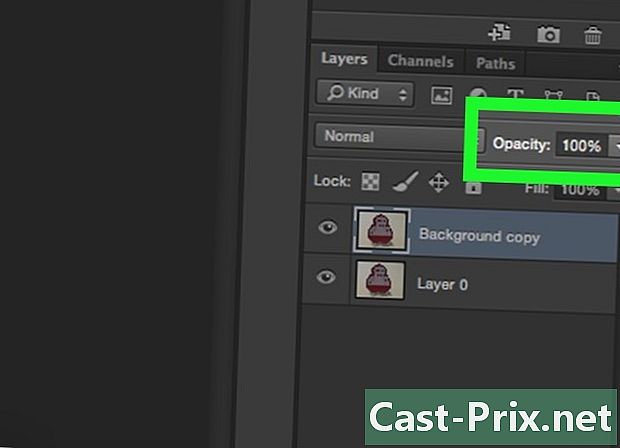
Bấm vào trường tính mờ. Nó ở trên cùng bên phải trong phần lớp. -

Đặt độ mờ thành 50%. -
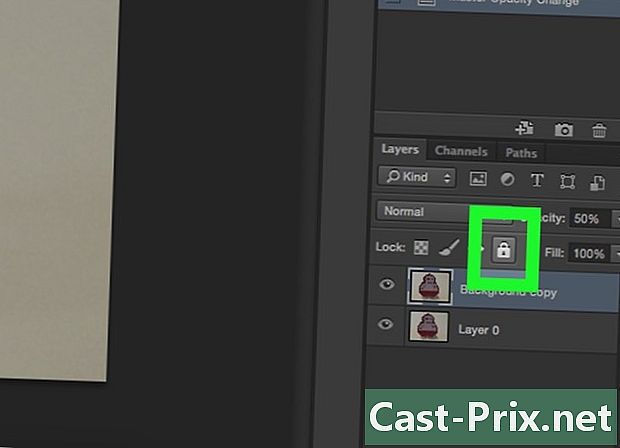
Khóa lớp. Để làm điều này, nhấp vào biểu tượng khóa ở đầu bảng điều khiển lớp. -

Bấm vào lớp trong thanh menu. -

lựa chọn mới, sau đó nhấp Lớp .... -
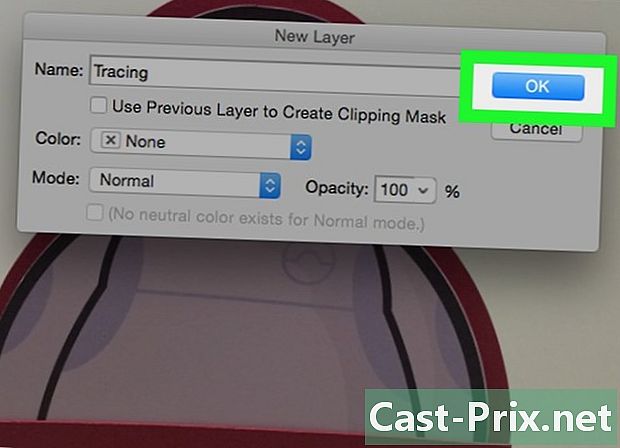
Đổi tên lớp thành âm mưu và bấm vào tốt. -
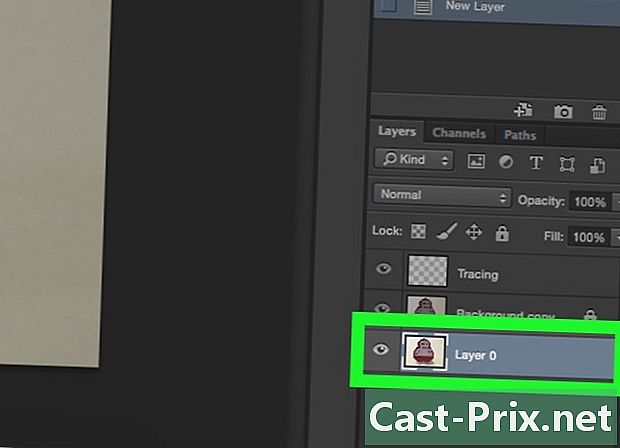
Chọn lớp lý lịch. Bạn có thể làm điều này trong phần lớp. -
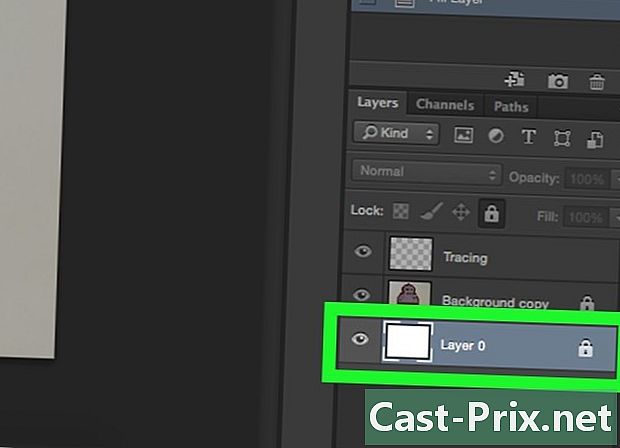
Nhấn Ctrl+trả lại (PC) vàng ⌘+Xóa (Mac). Hành động này sẽ lấp đầy lớp với màu nền trắng.- Bây giờ bạn sẽ có ba lớp trong phần: một lớp có tên âm mưu ở trên cùng, một hình khác với hình ảnh của bạn bị khóa và ở giữa, và một hình cuối cùng (phía dưới) bị khóa và có nền màu trắng. Nếu bạn không có thứ tự này, hãy di chuyển các lớp để sắp xếp chúng theo cách này.
Phần 2 Hình ảnh dấu vết
-
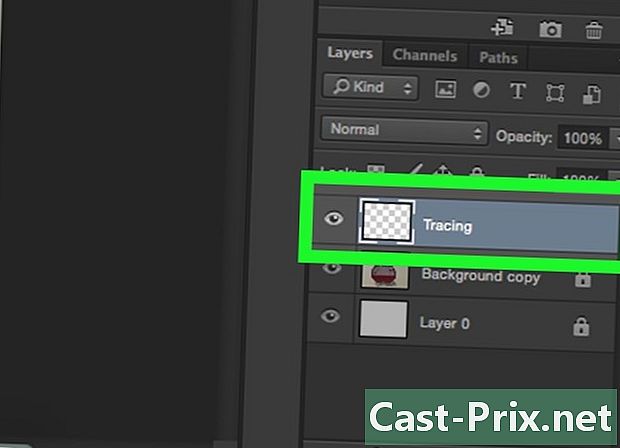
Chọn lớp âm mưu. Đây là cái ở trên cùng trong phần lớp. -

Bấm vào xem trong thanh menu. -
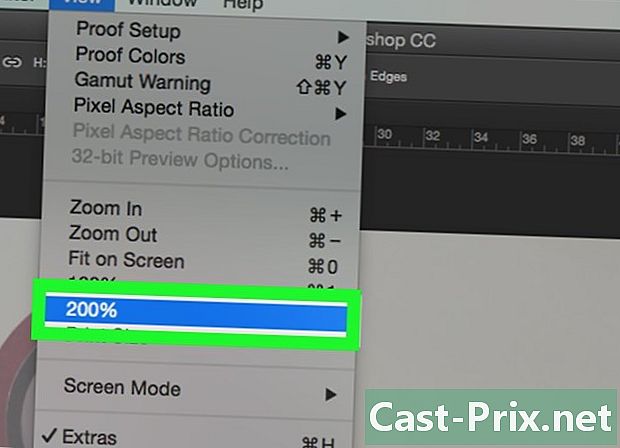
chọn 200 % để phóng to hình ảnh. Bấm vào Thu nhỏ hoặc Phóng to trong menu thả xuống xem để điều chỉnh hình ảnh theo kích thước phù hợp với bạn để theo dõi. -

Chọn một màu và bắt đầu vẽ. Để thực hiện việc này, nhấp vào một trong các ô vuông chồng lên nhau trong tab màu ở phía trên bên phải của màn hình. Sau đó chọn một màu từ quang phổ ở dưới cùng của hình vuông. Click vào một hình vuông khác và chọn cùng màu.- Bạn sẽ tìm thấy màu đen và trắng ở phía bên phải của quang phổ.
-
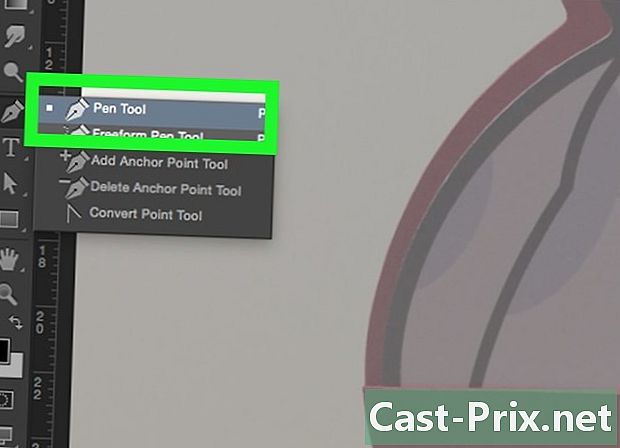
Nhấp vào một công cụ trong menu bên trái của cửa sổ.- Công cụ bút chì : nó tạo ra các dấu vết thường xuyên và nguyên vẹn có cùng chiều rộng ở giữa như cả hai đầu. Công cụ này là lý tưởng nếu bạn có kế hoạch vẽ nhiều dòng với kết thúc nối. Nó được biểu thị bằng một biểu tượng bút chì và nằm ở đầu phần thứ hai trên thanh công cụ. Thay vào đó, nếu bạn thấy biểu tượng cọ vẽ, nhấp chuột phải vào biểu tượng đó và chọn Công cụ bút chì.
- Công cụ cọ : Cái này tạo ra các đặc tính thon hơn ở phần cuối và dày hơn ở giữa. Công cụ này hoạt động hoàn hảo nếu bạn muốn tạo hiệu ứng nét cọ linh hoạt hơn khi truy tìm. Nó được biểu thị bằng một biểu tượng cọ vẽ và nằm ở đầu phần thứ hai của thanh công cụ. Nếu bạn thấy thay vì biểu tượng bút chì thay vì bàn chải, nhấp chuột phải vào biểu tượng đó và chọn Công cụ cọ.
- Công cụ lông : Tùy chọn này làm cho các ô có thể chỉnh sửa với các điểm neo có thể được điều chỉnh hoặc di chuyển. Công cụ này lý tưởng cho việc vẽ các đối tượng mà bạn muốn thay đổi đến một mức độ lớn khi bạn hoàn thành việc truy tìm. Chọn biểu tượng lông vũ ở dưới cùng của chữ T trong menu công cụ và bấm vào Bút công cụ.
-
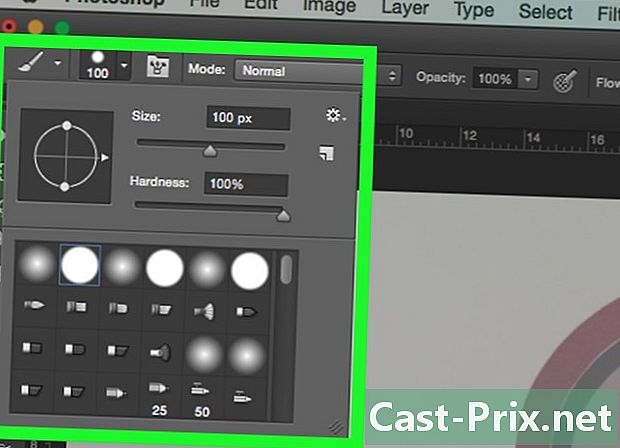
Thực hiện điều chỉnh các công cụ Brush và Pencil. Bạn sẽ tìm thấy điều này ở phía trên bên trái của cửa sổ.- Nhấp vào menu thả xuống bên cạnh biểu tượng công cụ để điều chỉnh độ cứng và độ dày của nó. Dấu vết có độ cứng cao giống như nét vẽ hoặc bút chì thật.
- Nhấp vào biểu tượng thư mục ở bên phải của menu kích thước để đặt các thuộc tính và hình dạng của bút chì hoặc cọ.
-
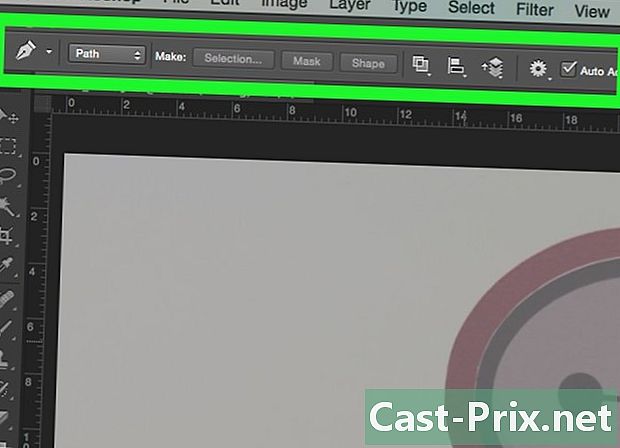
Đặt các tham số của công cụ bút. Bạn sẽ thấy chúng ở phía trên bên trái của cửa sổ.- Nếu bạn muốn sử dụng công cụ Plume để tạo các ô, hãy nhấp vào menu thả xuống ở bên phải của biểu tượng và nhấp tuyến đường.
-

Bắt đầu truy tìm. Sử dụng chuột hoặc bàn di chuột của bạn để di chuyển công cụ qua các đường bạn muốn vẽ.- Để sử dụng các công cụ Brush và Pencil, nhấp và giữ con trỏ khi bạn kéo công cụ qua các dòng. Nhả chuột để di chuyển công cụ và bắt đầu chơi một dòng mới.
- Đối với công cụ bút, nhấp và nhả con trỏ dọc theo các đường của hình ảnh bạn đang vẽ và bạn sẽ thấy một đường giữa mỗi loạt điểm. Các chi tiết lớn nhất và các đường cong đòi hỏi nhiều nhấp chuột hơn.
-

Ẩn hình ảnh gốc. Để xem tiến độ công việc của bạn, nhấp vào biểu tượng con mắt bên cạnh lớp giữa có chứa ảnh cơ sở. Hình ảnh sẽ biến mất và bạn sẽ thấy đường dẫn của mình trên nền trắng.- Khi bạn hoàn thành, nhấp vào xem trong thanh menu và chọn 100 % để xem hình ảnh của bạn ở kích thước thật.
-
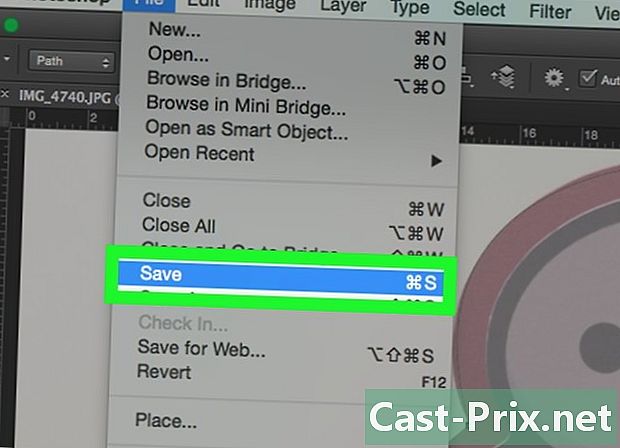
Lưu hình ảnh của bạn. Để làm điều này, bấm vào hồ sơ trong thanh menu và chọn Lưu dưới dạng. Đổi tên tập tin và nhấp kỷ lục.
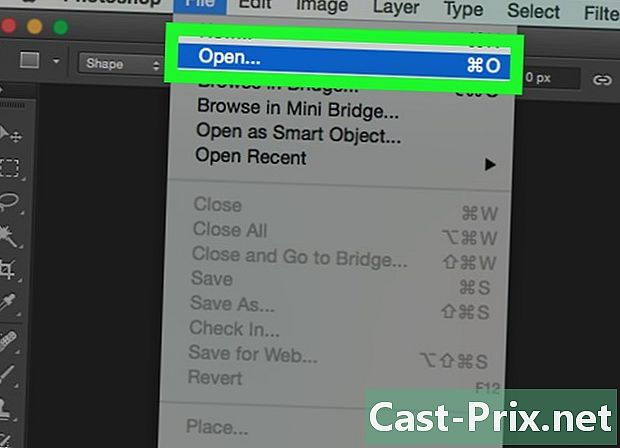
- Đọc và tôn trọng bản quyền của hình ảnh gốc.
- Tránh chỉ đơn giản là sao chép các tác phẩm của người khác (làm thế nào là niềm vui này?).

